win10怎么把文档底色绿色改为白色 win10文档底色调成绿色的步骤
更新时间:2023-11-13 18:20:42作者:jzjob
Windows 10作为微软公司的一款操作系统,其界面设计和功能特性都得到了广大用户的好评。然而,对于一些用户来说,Windows 10的默认底色可能会影响到他们的工作或学习。例如,有些人可能觉得Windows 10的默认底色过于暗色,特别是文档的底色,可能会让眼睛感到疲劳。那么,如何更改Windows 10文档的底色,特别是将底色的绿色改为白色呢?今天,小编将为大家详细介绍具体的步骤和方法。
具体方法:
1.打开设计选项卡
打开word文档发现页面底色是绿色的,点击“设计”选项卡。

2.设置页面底色无颜色
点击“页面底色”打开下拉菜单,点击“无颜色”。这样就能去除绿色背景,恢复默认无颜色默认演示白底效果。

3.设置白色背景色
点击“页面底色”打开下拉菜单,点击“白色1”把页面背景色设置为白色。
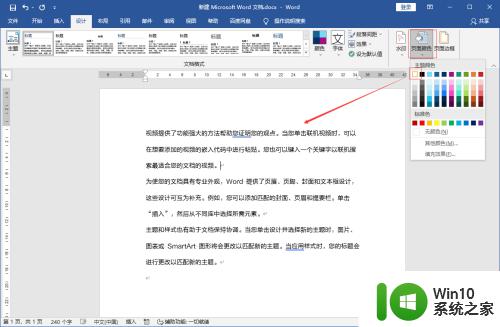
以上就是win10怎么把文档底色绿色改为白色的全部内容,有遇到这种情况的用户可以按照小编的方法来进行解决,希望能够帮助到大家。
win10怎么把文档底色绿色改为白色 win10文档底色调成绿色的步骤相关教程
- win10怎么把word底色变成绿色 word改绿色背景 win10的步骤
- win10office底色改为绿色的方法 win10如何将office底色改为绿色
- w10电脑的文本文档变绿色怎么变回白色 如何将W10电脑文本文档中的绿色字体改回白色
- 图文教你把win10背景色调成绿色 win10如何设置绿色背景色调
- win10窗口变绿色改白色的调整方法 如何将win10窗口从绿色改回白色的操作步骤
- win10设置office背景为绿色的方法 win10怎么把office背景改为绿色
- win10系统中wps背景是绿色怎么变成白色 wps默认绿色背景 win10怎么设置成白色
- win10 excel背景色怎么改成绿色 win10 excel如何设置单元格背景色为绿色
- win10重启后窗口颜色自己变成绿色的恢复方法 win10重启后窗口颜色自己变成绿色怎么恢复
- win10文件夹背景颜色修改为白色方法 如何将win10系统文件夹背景色调整为白色
- win10桌面背景变绿色怎么恢复 win10窗口背景色变成绿色了怎么改回来
- win10如何设置文件夹背景为绿色 win10更改桌面背景为绿色的方法
- 蜘蛛侠:暗影之网win10无法运行解决方法 蜘蛛侠暗影之网win10闪退解决方法
- win10玩只狼:影逝二度游戏卡顿什么原因 win10玩只狼:影逝二度游戏卡顿的处理方法 win10只狼影逝二度游戏卡顿解决方法
- 《极品飞车13:变速》win10无法启动解决方法 极品飞车13变速win10闪退解决方法
- win10桌面图标设置没有权限访问如何处理 Win10桌面图标权限访问被拒绝怎么办
win10系统教程推荐
- 1 蜘蛛侠:暗影之网win10无法运行解决方法 蜘蛛侠暗影之网win10闪退解决方法
- 2 win10桌面图标设置没有权限访问如何处理 Win10桌面图标权限访问被拒绝怎么办
- 3 win10关闭个人信息收集的最佳方法 如何在win10中关闭个人信息收集
- 4 英雄联盟win10无法初始化图像设备怎么办 英雄联盟win10启动黑屏怎么解决
- 5 win10需要来自system权限才能删除解决方法 Win10删除文件需要管理员权限解决方法
- 6 win10电脑查看激活密码的快捷方法 win10电脑激活密码查看方法
- 7 win10平板模式怎么切换电脑模式快捷键 win10平板模式如何切换至电脑模式
- 8 win10 usb无法识别鼠标无法操作如何修复 Win10 USB接口无法识别鼠标怎么办
- 9 笔记本电脑win10更新后开机黑屏很久才有画面如何修复 win10更新后笔记本电脑开机黑屏怎么办
- 10 电脑w10设备管理器里没有蓝牙怎么办 电脑w10蓝牙设备管理器找不到
win10系统推荐
- 1 番茄家园ghost win10 32位官方最新版下载v2023.12
- 2 萝卜家园ghost win10 32位安装稳定版下载v2023.12
- 3 电脑公司ghost win10 64位专业免激活版v2023.12
- 4 番茄家园ghost win10 32位旗舰破解版v2023.12
- 5 索尼笔记本ghost win10 64位原版正式版v2023.12
- 6 系统之家ghost win10 64位u盘家庭版v2023.12
- 7 电脑公司ghost win10 64位官方破解版v2023.12
- 8 系统之家windows10 64位原版安装版v2023.12
- 9 深度技术ghost win10 64位极速稳定版v2023.12
- 10 雨林木风ghost win10 64位专业旗舰版v2023.12